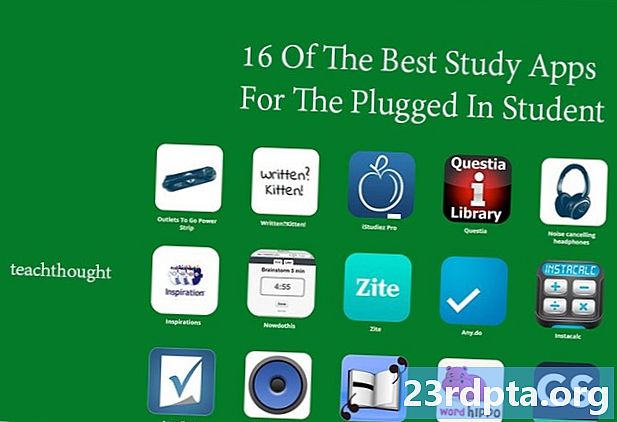Inhalt

Im Allgemeinen sollten Sie immer die neueste Version von Android (oder ein beliebiges Betriebssystem für ein beliebiges Elektronikprodukt) verwenden. Möglicherweise sind Sie jedoch kein Fan von Android 10, oder Sie glauben nicht, dass es für den täglichen Gebrauch geeignet ist. Wenn Sie Android 10 auf Android 9 Pie zurückstufen möchten, sind wir hier, um Ihnen zu helfen.
Wir müssen betonen, dass Sie dies nur tun sollten, wenn Sie Android 10 wirklich nicht mögen oder es auf Ihrem bestimmten Gerät nicht gut funktioniert. Android 10 verfügt über einige großartige neue Funktionen - insbesondere in Bezug auf Datenschutz und Sicherheit -, die es früheren Android-Versionen in vielerlei Hinsicht überlegen machen. Es wird auch das aktuellste sein, wenn es um Sicherheitspatches geht.
Wenn Sie das alles wissen und trotzdem Android 10 downgraden möchten, sind die Schritte relativ einfach. Aber bereiten wir Sie zuerst auf das Downgrade vor!
Bereiten Sie das Downgrade von Android 10 vor

Bevor Sie mit dem Downgrade beginnen können, müssen Sie einige Vorbereitungen treffen. Als Erstes müssen Sie Ihre Apps, Fotos, Videos usw. sichern, weilEin Downgrade löscht Ihr System vollständig.
Sobald Ihr Backup vollständig sortiert ist, müssen Sie ein speziell für Ihr Gerät entwickeltes Android 9 Pie-Factory-Image herunterladen. Für Nutzer von Google Pixel ist dies so einfach wie das Aufrufen der umfassenden Liste der Factory-Bilder von Google.
Wenn Sie ein Telefon eines anderen Herstellers verwenden, ist die Vorbereitung auf das Downgrade von Android 10 etwas komplizierter, da Sie online ein offizielles Factory-Image für Ihr Gerät finden müssen. Eine großartige Ressource dafür sind die Foren beiXDA-Entwickler. Das Wichtigste ist, dass Sie ein Factory-Image herunterladenspeziell für Ihr Gerät gemacht und Sie laden es von einemvertrauenswürdige Quelle.
Sobald Sie Ihr Factory-Image heruntergeladen haben, benötigen Sie die folgende Hardware:
- Das Original-OEM-USB-Kabel zum Anschließen des Telefons an den Computer. Wenn Sie kein Original haben, verwenden Sie stattdessen ein hochwertiges kurzes und dickes Kabel. Verwenden Sie keine billigen, dünnen Kabel - sie sind störungsanfällig.
- Das auf Ihrem Computer installierte Android SDK, bei dem ADB- und Fastboot-Befehl erfolgreich ausgeführt wurden - lesen Sie das Tutorial hier.
- 7zip oder ein ähnliches Programm, das mit .tgz- und .tar-Dateien umgehen kann.
- Ein entsperrter Bootloader auf Ihrem Telefon. Wenn Sie noch keinen entsperrten Bootloader haben, müssen Sie prüfen, ob dies möglich ist, und die Anweisungen für Ihr Gerät befolgen. Pixel-Telefone, OnePlus-Telefone und Telefone bestimmter anderer Hersteller lassen sich leicht entsperren, während Telefone von Huawei, Samsung und anderen schwieriger (oder sogar unmöglich) sind. Sie müssen Ihr eigenes Gerät suchen, um sicherzugehen.
Wenn Sie alles erledigt haben, fahren Sie mit dem nächsten Abschnitt fort, um die eigentlichen Downgrade-Schritte zu erfahren!
So führen Sie ein Downgrade von Android 10 durch
- Aktivieren Sie die Entwickleroptionen auf Ihrem Smartphone, indem Sie die finden Über das Telefon Abschnitt in den Android-Einstellungen und tippen Sie sieben Mal auf "Build Number".
- Aktivieren Sie das USB-Debugging und die OEM-Entsperrung auf Ihrem Gerät im jetzt sichtbaren Abschnitt "Entwickleroptionen".
- Stellen Sie sicher, dass Sie alle wichtigen Dateien gesichert haben. Merken, Dadurch wird Ihr Gerät vollständig gelöscht!
- Booten Sie Ihr Smartphone im Bootloader-Modus. Sie können dies auf den meisten Telefonen tun, indem Sie sie ausschalten und dann wieder einschalten, indem Sie gleichzeitig den Ein- / Ausschalter und den Lautstärkeregler gedrückt halten.
- Schließen Sie Ihr Smartphone mit dem USB-Kabel an Ihren PC an.
- Öffnen Sie auf Ihrem PC ein Eingabeaufforderungsfenster mit Administratorrechten und starten Sie ADB. Ausführlichere Anweisungen hierzu finden Sie in der Zusammenfassung von Google.
- Stellen Sie durch Tippen sicher, dass Telefon und PC korrekt kommunizieren Fastboot-Geräte in Ihr Eingabeaufforderungsfenster. Die Seriennummer Ihres Geräts sollte aufgelistet sein.
- Bereiten Sie das zuvor heruntergeladene Factory-Image vor. Verwenden Sie 7zip, um die heruntergeladene .tgz-Datei und dann erneut die aus der .tgz-Datei extrahierte .tar-Datei zu extrahieren. Dadurch wird ein Ordner mit mehreren Dateien erstellt.
- Kopieren Sie alle diese Dateien und fügen Sie sie in das Plattform-Tools Ordner im Android SDK-Ordner auf Ihrem Computer. Sie sollten es im Ordner Programme (x86) unter Windows finden.
- Es gibt zwei Flash-All-Dateien. Windows-Benutzer sollten auf die Datei mit dem Zahnradlogo doppelklicken und rechts auf „Windows-Batchdatei“ klicken. Wenn Sie unter Linux arbeiten, doppelklicken Sie auf die Datei flash-all.sh.
- Es erscheint ein Fenster und Sie sollten sehen, dass die Installation stattfindet. Ziehen Sie in diesem Fall niemals den Stecker aus der Steckdose!
- Nach Abschluss des Installationsvorgangs wird Ihr Gerät automatisch in Android 9 Pie neu gestartet.
Das ist es, was Sie wissen müssen, um Android 10 downgraden zu können. Gehen Sie zurück zu Android 9 Pie? Teilen Sie uns Ihre Gründe im Kommentarthread unten mit!